Fazer backup das Listas de Conexões
Listas de conexões são cruciais, pois armazenam conexões (sessões salvas) que permitem acessar todos os seus computadores remotos. É essencial manter backups atualizados de suas listas de conexões em todos os momentos.
Backup automático
Por padrão, o Viewer habilita backups automáticos diários durante a instalação. Esses backups incluem:
- A lista de conexões geral (padrão);
- Quaisquer listas de conexões personalizadas carregadas no Viewer, incluindo aquelas sincronizadas com um servidor auto-hospedado;
- O arquivo
keys.datusado para a funcionalidade Adicionar usando código.
A localização padrão para backups é:
- Windows 7 e superior:
C:\Users\user_name\AppData\Roaming\Remote Utilities Files\backups\ - Windows XP:
C:\Documents and Settings\user_name\Application Data\Remote Utilities Files\backups\
Você tem a opção de desabilitar os backups automáticos (não recomendado) ou alterar o diretório de backup padrão nas opções do Viewer:
- Abrir o Viewer, selecionar a aba Ferramentas, e clicar em Opções.

- Selecionar a aba Vários. Para desabilitar backups, desmarque Backup da lista de conexões. Para alterar o diretório, clique em Navegar e selecione uma nova pasta de destino.

Backup manual
Você pode criar manualmente um backup de uma lista de conexões usando um dos seguintes métodos:
- Selecione a lista de conexões no painel à esquerda, clique em Gerenciar➝Exportação manual, e salve a lista de conexões como um arquivo .xml em um local desejado.

- Copie o arquivo XML em si para um local diferente. Por exemplo, o arquivo XML correspondente para a lista de conexões Geral (no Windows 7 e superior) é
C:\Users\user-name\AppData\Roaming\Remote Utilities Files\connections_4.xml. Para fazer backup manualmente dessa lista de conexões, copie o arquivoconnections_4.xmlpara um local diferente.
Restaurar a partir de um backup
Para restaurar sua Lista de Conexões Geral a partir de um backup, siga estes passos. O mesmo processo pode ser usado para restaurar qualquer outra lista de conexões para a qual você tenha um arquivo XML válido da lista de conexões.
- Navegue até a pasta de backups (
\%AppData%\Roaming\Remote Utilities Files\backups\) e selecione a cópia de backup que deseja restaurar. Os arquivos de backup são armazenados no formato ZIP e usam a máscaraYYYY-MM-DD_connections_4_general.zip. - Extraia o arquivo para um local em seu computador onde estará seguro contra exclusões acidentais.
- Abrir o Viewer, ir para a aba Ferramentas, e clicar em Importação manual:

- Selecione Lista de Conexões Geral na lista suspensa e clique em OK.

- (Opcional) Selecione a opção Substituir existente se você quiser adicionar os dados da lista de conexões importada aos dados existentes na lista de conexões.
- Navegue até o arquivo XML de backup que você descompactou no passo 2 e clique em Abrir. Sua "Lista de Conexões Geral" será preenchida com registros do arquivo de backup.
Restaurar uma lista de conexões criptografada
Listas de conexões criptografadas são feitas backup da mesma maneira que as listas de conexões regulares. Você pode restaurar uma lista de conexões criptografada (com a extensão .encrypted) seguindo o mesmo procedimento descrito acima. A única diferença é que o programa solicitará que você insira sua senha de criptografia antes de importar os conteúdos da lista de conexões de origem para a lista de conexões de destino:
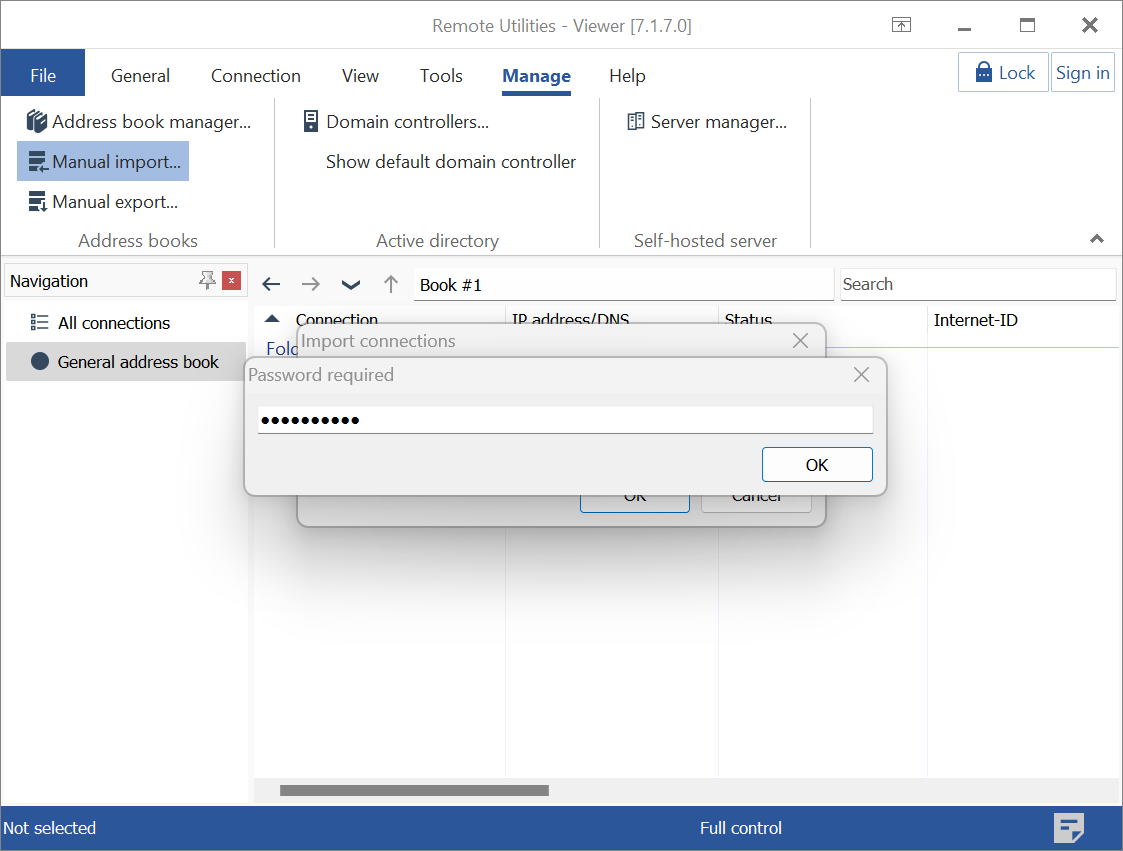
Importante!
Durante a operação de importação, a senha de criptografia da lista de conexões de origem não é transferida para a lista de conexões de destino. A importação afeta apenas os registros na lista de conexões e não altera seu status de criptografia. Se você deseja proteger sua lista de conexões após a importação, certifique-se de habilitar a criptografia nas opções do seu Viewer, a menos que você já tenha feito isso.